时间:2020-06-08 14:53:31 来源:www.win7qijian.com 作者:win7旗舰版
我们在以前的教程中,也说过win7怎么更改打印机驱动程序的问题,我们发现还是有很多用户会碰到win7怎么更改打印机驱动程序的情况。如果你暂时身边没有懂这方面的人才处理这个win7怎么更改打印机驱动程序问题其实我们只需要这样简单的设置:1、首先,我们点击电脑左下角的【开始】按钮。进入到【开始】的菜单中;2、进入到【开始】菜单的界面中,我们找到并点击【设备和打印机】选项,点击这个选项就很轻易的把这个问题解决了。win7怎么更改打印机驱动程序到底该怎么办,我们下面一起来彻底的学习一边它的解决方法。
具体方法如下:
1、首先,我们点击电脑左下角的【开始】按钮。进入到【开始】的菜单中;
2、进入到【开始】菜单的界面中,我们找到并点击【设备和打印机】选项,点击这个选项;
3、进入到了【设备和打印机】的界面后,用户右击一个打印机的图标,待出现菜单项后,我们点击【打印机属性】;

4、进入到【打印机属性】界面后,用户点击其中的【高级】项目,进入到下一步骤;
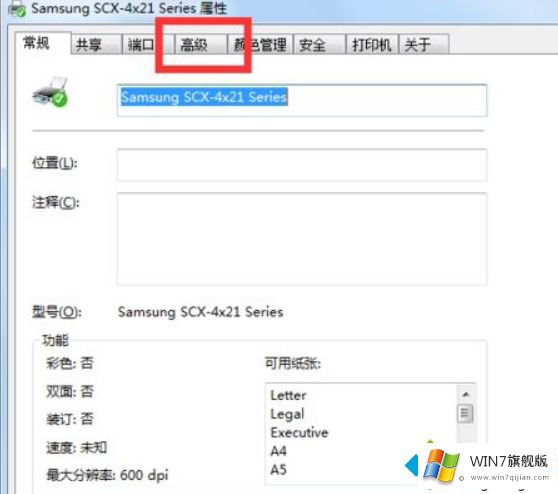
5、在【高级】选项中,用户点击其中的【驱动程序】,找到右侧的下拉符号,选择一个你需要的驱动;
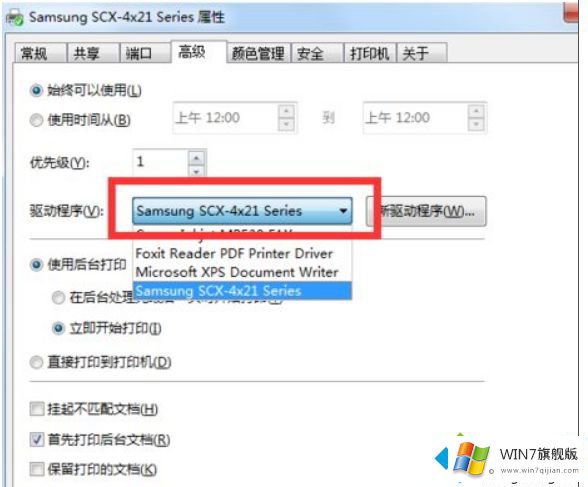
6、当驱动选择好了以后,我们点击下图箭头所指的确认按钮就标志着更改驱动成功了。
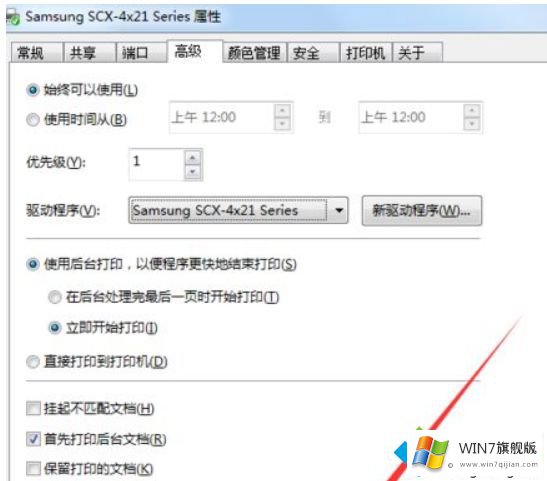
关于win7怎么更改打印机驱动程序的方法就为大家介绍这里啦,有需要的用户可以按照上面的步骤来操作哦。
关于win7怎么更改打印机驱动程序的解决方法就和大家介绍到这里了额,真心希望能够帮助大家,祝大家生活愉快。